פוטושופ – השוואת צבעים
ערן בורוכוב |
04.10.2015

פוטושופ מציעה מגוון דרכים וכלים לתיקון ציבעוניות של תמונה, אבל מה אם יש לך שתי תמונות ואתה רוצה להעביר את הציבעוניות של אחת מהן אל התמונה האחרת? ובכן, גם לזה יש פתרון והוא פשוט להפליא. קוראים לו Match Color.
כאמור, המטרה שלנו היא להשוות בין צבעוניות של שתי תמונות. הן לא חייבות להיות תמונות
המציגות את אותו נוף, נהפוך הוא. בדוגמה השתמשתי כבסיס בתמונה של חוף ים פסטורלי עם עץ דקל, תמונה של כדורים בגוונים
שונים (בעיקר אדומים) ותמונה של הרים.
המציגות את אותו נוף, נהפוך הוא. בדוגמה השתמשתי כבסיס בתמונה של חוף ים פסטורלי עם עץ דקל, תמונה של כדורים בגוונים
שונים (בעיקר אדומים) ותמונה של הרים.
1. פתחו את כל התמונות בהן ברצונכם להשתמש (או לבדוק את השפעתן על תמונת הבסיס שלכם).
2. ודאו שהתמונה המצוגת כעת היא תמונת הבסיס שלכם. כאמור, הבסיס בדוגמה זו הוא תמונה של חוף
ים ועץ דקל.
ים ועץ דקל.

התמונות בהן אשתמש כדי להשוות צבעוניות הן תמונה של כדורים צבעוניים

ותמונה של הרים מושלגים

3. מתפריט Image בחרו בפקודה Adjustments. בתחתית התפריט (כמעט) נמצאת הפקודה Match color
4. לאחר שבחרתם בפקודת Match color נפתח חלון המחולק לשניים – בחלקו העליון יש שלושה
מכוונים (Image Options) ובחלקו התחתון (Image Statistics) נמצא תפריט Source המאפשר לבחור את התמונה ממנה
תותאם צבעוניות התמונה.
מכוונים (Image Options) ובחלקו התחתון (Image Statistics) נמצא תפריט Source המאפשר לבחור את התמונה ממנה
תותאם צבעוניות התמונה.

5. מתפריט Source בחרו אחת מהתמונות
האחרות. אני בחרתי את תמונת הכדורים. בשל הצבעוניות האדומה של הכדורים, תמונת החוף מאד אדומה.

6. כדי להתאים מעט את הצבעוניות, יש להשתמש במכוונים שבחלקו העליון של החלון:
Luminance – ככל שהערך גבוה יותר, כך התמונה בהירה יותר.
Color Intensity – ככל שהערך גבוה יותר, כך הצבעוניות ניגודית יותר. גרירת המכוון עד הקצה
השמאלי, תיצור תמונת כרומו.
השמאלי, תיצור תמונת כרומו.
Fade – מכוון זה ישפיע על צבעוניות התמונה כאשר מסמנים את אפשר Neutralize. אז, ככל שהערך
בו גבוה יותר, כך התמונה הבסיסית (חוף ודקלים) תושפע יותר מצבעוניות התמונה האחרת (כדורים).
בו גבוה יותר, כך התמונה הבסיסית (חוף ודקלים) תושפע יותר מצבעוניות התמונה האחרת (כדורים).
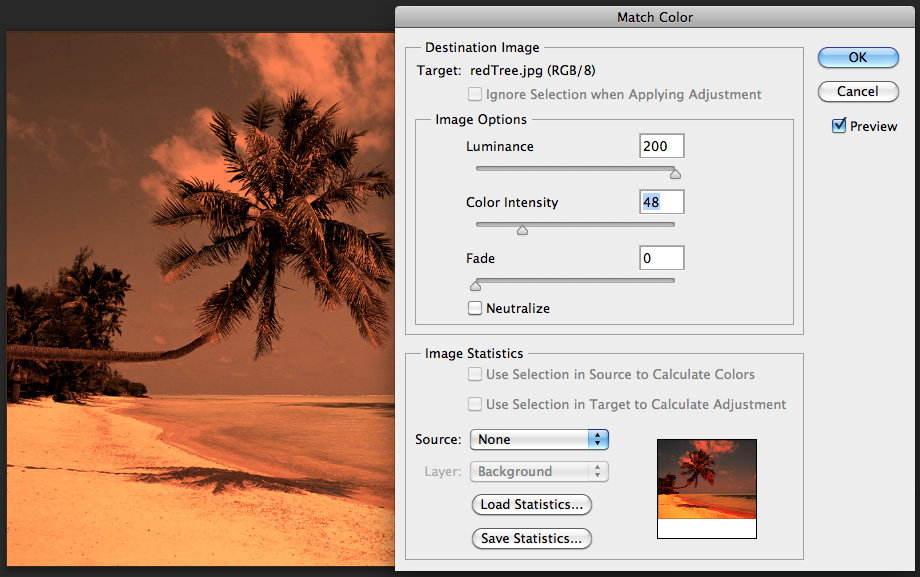 אפשרות Neutralize מושבתת. התמונה כמעט
אפשרות Neutralize מושבתת. התמונה כמעטבגוונים כרומטיים.
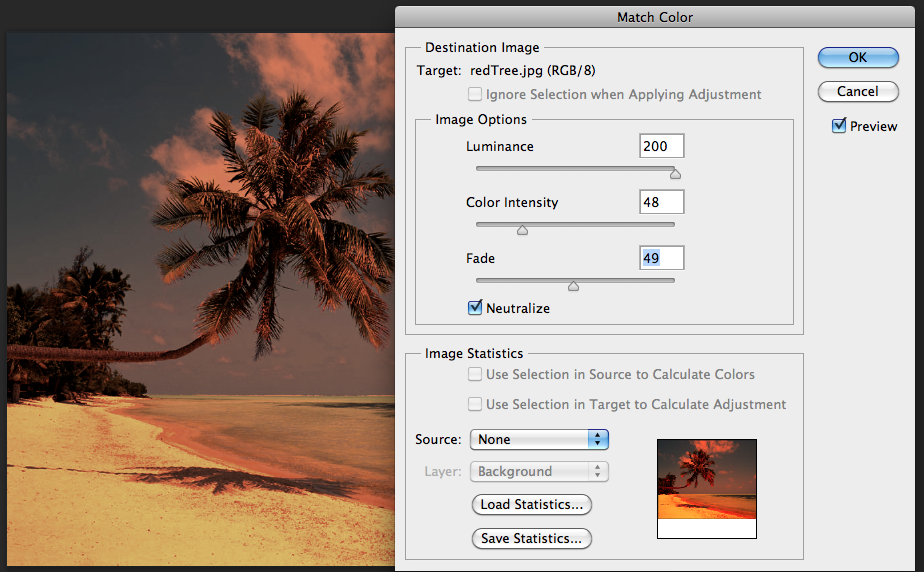 אפשרות Naturalize
אפשרות Naturalizeמופעלת. התמונה מקבלת את גווני התמונה המקורית בשילוב עם גווני התמונה האחרת
7. בדוגמה הבאה השתמשתי בתמונת ההרים. בתמונה זו הצבע העיקרי הוא כחול בשלל גוונים. בעזרת
המכוונים השונים ביטלתי את הגוון הכחול של תמונת הבסיס, הוספתי ירוק לענפי הדקל וצהוב לחול הים.
המכוונים השונים ביטלתי את הגוון הכחול של תמונת הבסיס, הוספתי ירוק לענפי הדקל וצהוב לחול הים.
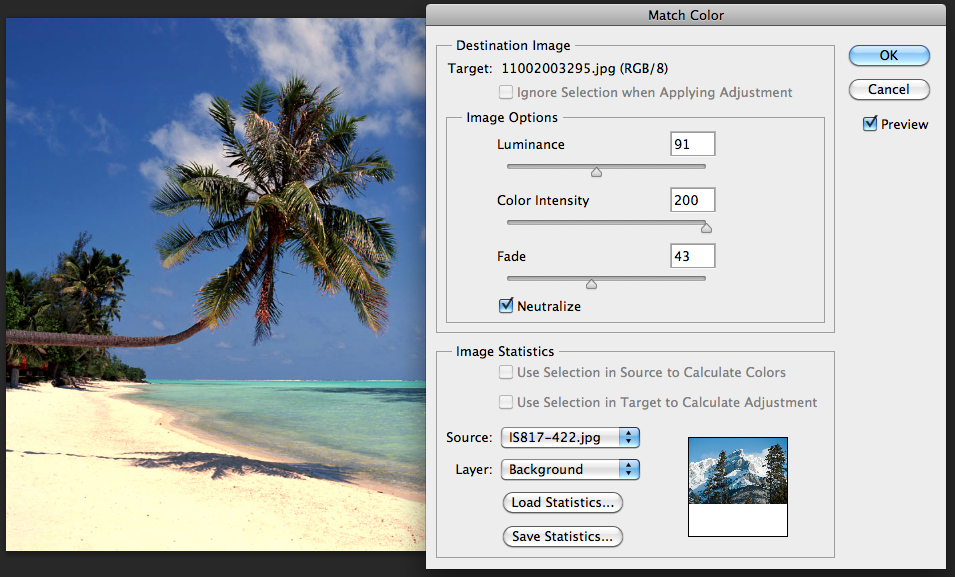
כפי שניתן לראות, צבעוניות התמונה שתשפיע על תמונת הבסיס היא מכרעת לתוצאה. כדאי לדעת שאין
צורך להשתמש בכל התמונה כדי להתאים צבעוניות – אפשר לבחור (Select) חלק ממנה ולהשתמש רק בו, כך הצבעוניות תהיה
מוגדרת יותר.
צורך להשתמש בכל התמונה כדי להתאים צבעוניות – אפשר לבחור (Select) חלק ממנה ולהשתמש רק בו, כך הצבעוניות תהיה
מוגדרת יותר.
באותו נושא
-
נכתב ע"י לירן טביב
-
נכתב ע"י עינת שמשוני
-
נכתב ע"י ערן בורוכוב
כתבות נוספות שיכולות לעניין אותך:
-
נכתב ע"י ערן בורוכוב
-
נכתב ע"י ערן בורוכוב
-
נכתב ע"י ערן בורוכוב











